Prology IMAP-4100: ТРАНСКОДЕР
ТРАНСКОДЕР: Prology IMAP-4100
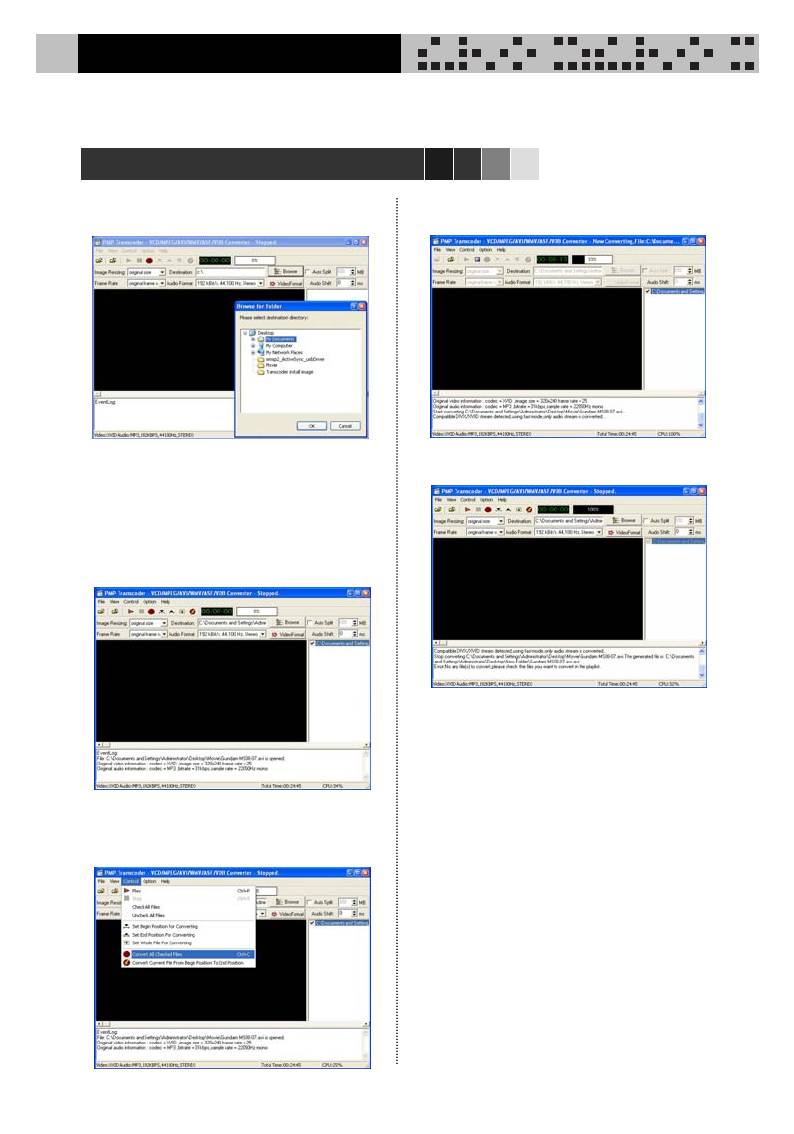
ТРАНСКОДЕР
Конвертирование целого файла
1.Используя браузер, выберите место
5.Состояние конвертирования будет
хранения конвертированных файлов.
показано в процентах.
2.Выберите File → Open
6.Конвертирование файла завершено.
VCD/MPEG/AVI/WMV/ASF/VOB File.
Выберите файлы для
конвертирования.
3.Справа появятся имена файлов для
конвертирования.
4.Выберите Control → Convert All
Checked Files для начала процесса
конвертирования.
49
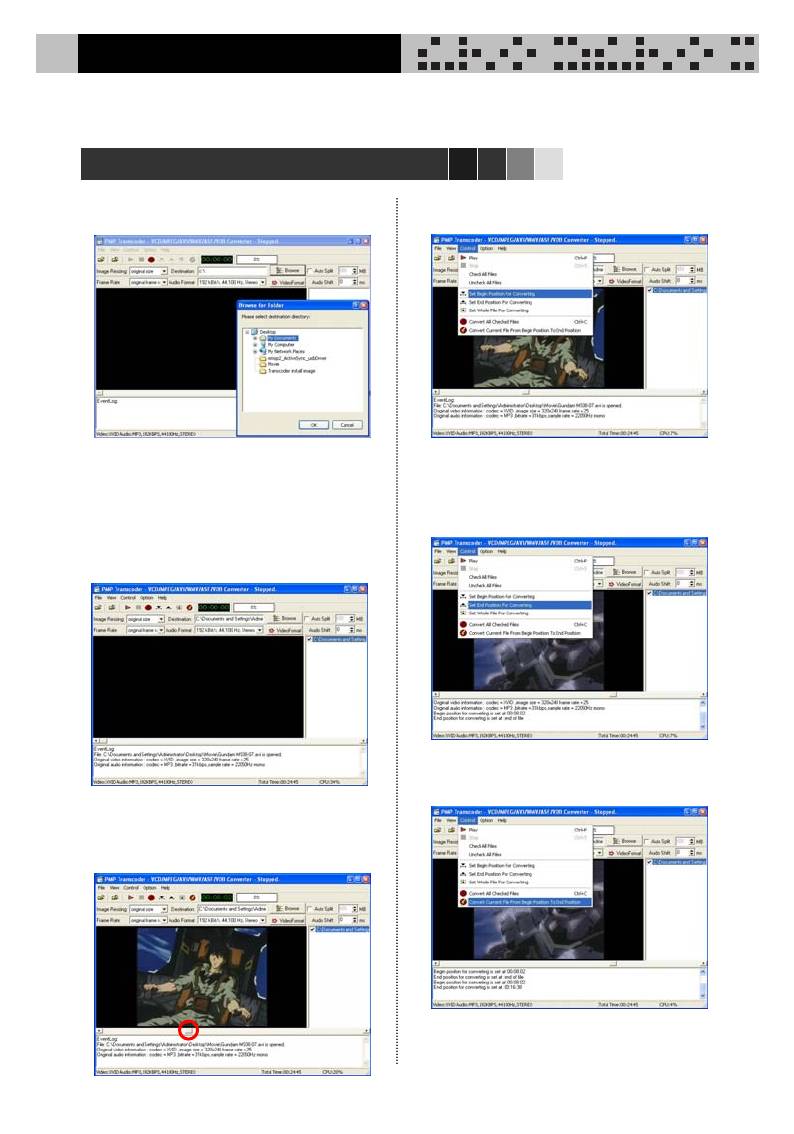
ТРАНСКОДЕР
Частичное конвертирование файлов
1.Используя браузер, выберите место
5.Выберите Control → Set Begin Position
хранения конвертированных файлов.
For Converting.
2.Выберите File → Open
6.Аналогичным образом установите
VCD/MPEG/AVI/WMV/ASF/VOB File.
конечную точку конвертирования.
Выберите файлы для конвертирования.
Затем выберите Control → Set End
Position For Conversion.
3.Справа появятся имена файлов для
конвертирования.
7.Выберите Control → “Convert current file
from beginning position To end position”.
4.Передвиньте бегунок на панели
состояния к точке начала
конвертирования.
50
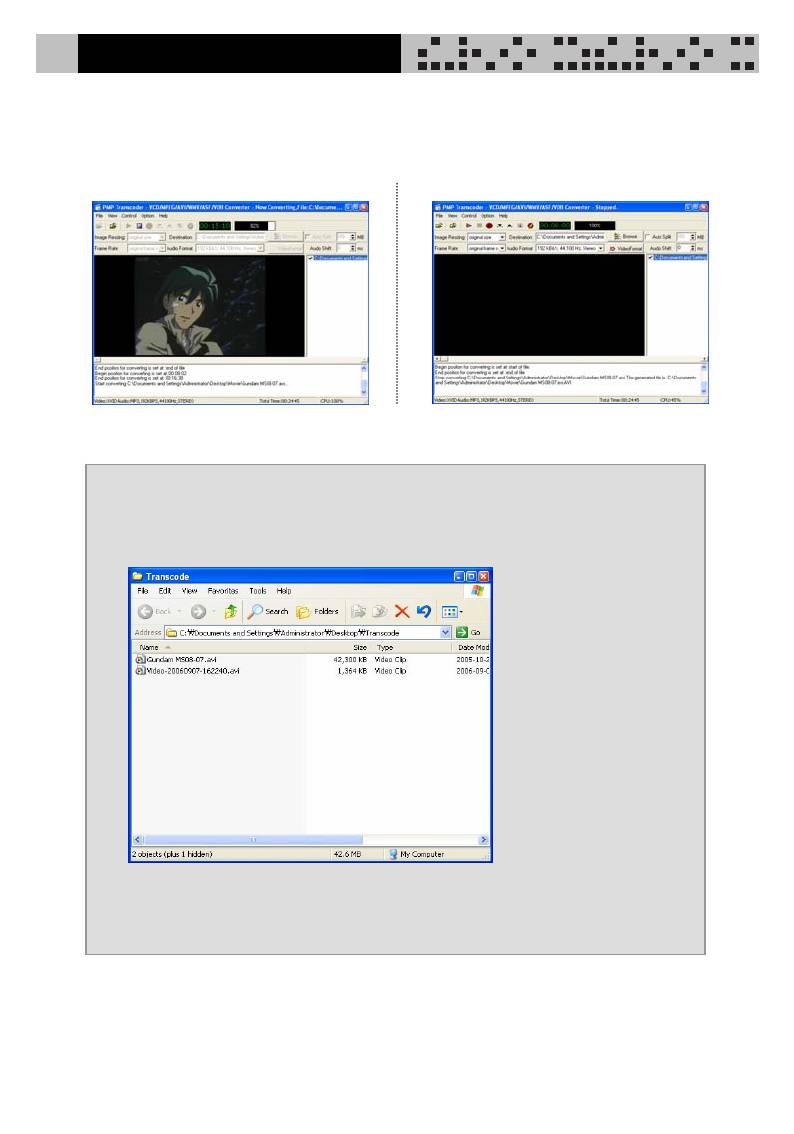
ТРАНСКОДЕР
8.Начнется частичное конвертирование.
9.Конвертирование файла закончено.
Проверьте отконвертированный файл.
Имя конвертированного файла идентично имени оригинального файла.
В случае совпадения имен в название файла автоматически добавляется
год/месяц/число.
Если файл нельзя отконвертировать, или появляется надпись об ошибке,
проверьте не поврежден ли оригинальный файл или попробуйте
различные разрешения видео, щелкая по значку изменения размера в
верхнем левом углу экрана.
51
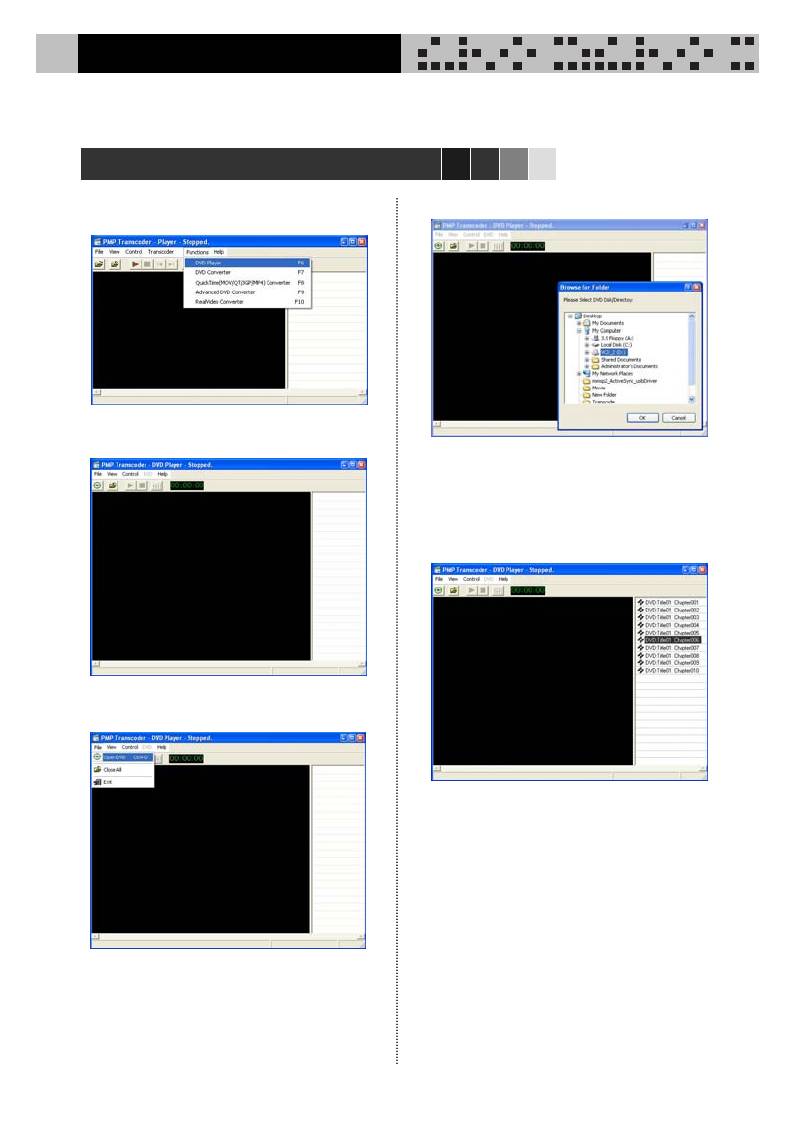
ТРАНСКОДЕР
DVD ПЛЕЕР – Воспроизведение DVD
1.Выберите в меню Functions → DVD
4.Выберите DVD и воспроизведение.
Player.
2.Появится экран.
5.Дважды щелкните для появления
списка глав в правой части экрана.
Останавливайте и продолжайте
воспроизведение, используя меню
Control.
3.Выберите File → Open DVD.
52

ТРАНСКОДЕР
Использование DVD конвертера
Конвертируйте DVD в совместимый
Option
формат РМР.
•Вконвертируемыйфайлможно
У Advanced DVD конвертера более
вставить по желанию значки или
улучшенные функции, чем у DVD
буквы только с расширением .ВМР
конвертера.
• Enable Audio: активизирует аудио
Меню
File
• Open DVD/DVD directory: открывает
файлы для конвертирования
• Open Info File: открывает Info файл
• Open VOB File: открывает VOB файл
• Close All: закрывает DVD файл
Выберите файлы
• Exit : выход из программы
кнопкой Browser
View
Help
-Show/Hide LogInfo:
показывает/скрывает информацию
•Help: открытие помощи
-Show Mixer: показываетокно
•About PMP Transcoder:
настроек аудио опций
информация о версии программы
Control
•Download QuickTime Player:
• Stop: останавливает
ссылка на обновление QuickTime Player
конвертирование
•Download Real Player:
• Convert All Checked Chapters:
ссылка на обновление Real Player
конвертировать все помеченные
главы
•Download Other Codecs:
• Check All Chapters: пометить все
ссылка на обновление кодеков
главы
• Uncheck All Chapters: снять отметку со
всех глав
• Set Begin Position For Current Title:
установка начальной позиции
конвертирования
• Set End Position For Current title:
установка конечной позиции
конвертирования
• Set Whole Title For Conversion:
настройка конвертирования всего
содержимого.
• Convert Current Title: конвертировать
все содержимое.
DVD
• Select Audio: выбирает аудио файл
• Select Sub Picture: выбирает тип
субтитра
• Enable Deinterlace (PAL, slower):
выбор PAL или медленнее
• Enable preview: выбор предыдущей
функции
53
Оглавление
- СОДЕРЖАНИЕ
- МЕРЫ ПРЕДОСТОРОЖНОСТИ
- ПЕРЕД НАЧАЛОМ РАБОТЫ
- ПЕРЕД НАЧАЛОМ РАБОТЫ
- ПЕРЕД НАЧАЛОМ РАБОТЫ
- ПЕРЕД НАЧАЛОМ РАБОТЫ
- ИСПОЛЬЗОВАНИЕ ОСНОВНЫХ ФУНКЦИЙ
- ГЛАВНОЕ МЕНЮ
- ПАНЕЛЬ ИНСТРУМЕНТОВ
- НАВИГАЦИЯ
- ВИДЕО ПЛЕЕР
- ВИДЕО ПЛЕЕР
- ТРАНСКОДЕР
- ТРАНСКОДЕР
- ТРАНСКОДЕР
- ТРАНСКОДЕР
- ТРАНСКОДЕР
- АУДИО ПЛЕЕР
- АУДИО ПЛЕЕР
- ПРОСМОТР ИЗОБРАЖЕНИЙ
- КАЛЬКУЛЯТОР
- БРАУЗЕР
- БЕЛЫЙ ЭКРАН
- ЭКРАН И ДИСПЛЕЙ
- ПИТАНИЕ
- ГРОМКОСТЬ И ЗВУКИ
- СТИЛУС
- ДОПОЛНИТЕЛЬНЫЕ ФУНКЦИИ
- ДОПОЛНИТЕЛЬНЫЕ ФУНКЦИИ
- PC LINK FUNCTIONS
- СВЯЗЬ С ПК
- УСТРАНЕНИЕ НЕИСПРАВНОСТЕЙ
- СПЕЦИФИКАЦИЯ





